Google Chrome
Rapidez
Rápido al iniciarseChrome se inicia desde el escritorio en cuestión de segundos al hacer doble clic en el icono del navegador.
Rápido al ejecutar aplicaciones web
Chrome utiliza V8, un motor de JavaScript muy potente que creamos para ejecutar aplicaciones web complejas a gran velocidad.
En cada nueva versión de Chrome seguimos mejorando la velocidad de JavaScript en el navegador con las pruebas de rendimiento V8 y Kraken.
Rápido al buscar y navegar
Puedes introducir tanto términos de búsqueda como direcciones web en la barra de direcciones de Chrome, conocida como omnibox.
El omnibox te proporciona sugerencias de términos de búsqueda y de direcciones web a medida que escribes, y además te ofrece una función de autocompletado, para ayudarte a obtener lo que buscas sin tener que escribir mucho.
Rápido al cargar páginas web
Con el motor de renderización de código abierto WebKit, Chrome carga las páginas webal instante.
¿Tienes curiosidad por conocer los detalles técnicos que explican la rapidez de Chrome?
Para obtener más información sobre WebKit, el motor JavaScript V8 y la velocidad del navegador, consulta el cómic de Chrome.
Puedes ver vídeos técnicos sobre la rapidez de Chrome, concretamente sobre la resolución previa de DNS, el motor JavaScript V8 y los enlaces DOM.
Simplicidad
Sencillo
Chrome está diseñado para ser lo más sencillo posible. Es un navegador que te permite despreocuparte de todo lo relacionado con la Web y centrarte en lo que realmente te importa.
Sencillo para hacer búsquedas y navegar
Ir a la web que quieres visitar debería ser fácil. No deberías tener que preguntarte si estás explorando la Web o intentando acceder a un sitio específico. Lo ideal es que puedas obtener los resultados que necesitas al empezar a escribir.
Ese es el motivo por el que Chrome solo tiene un cuadro (el omnibox), que sirve tanto para hacer búsquedas como para acceder a sitios específicos. El omnibox muestra texto automáticamente al ir escribiendo, ofrece sugerencias e incluso puede cargar resultados de forma instantánea si se habilita Chrome Instant.
Gestión eficaz de pestañas
Las pestañas de Chrome se pueden arrastrar, soltar y reorganizar fácilmente. Por otra parte, la arquitectura multiproceso de Chrome te permite abrir una enorme cantidad de pestañas sin que se ralentice el navegador.
También puedes fijar tus pestañas favoritas (como la del correo electrónico) en la barra de pestañas para que aparezcan en el mismo sitio cada vez que inicies Chrome.
Búsquedas con el tabulador
¿Por qué tienes que acceder primero al sitio de YouTube para buscar un vídeo? Con Chrome, solo tienes que escribir youtube.com en el omnibox y pulsar la tecla del tabulador para hacer la búsqueda en YouTube directamente. También puedes configurar palabras clave personalizadas para tus sitios favoritos.

Visor de PDF integrado
Chrome tiene un visor de PDF integrado que permite cargar archivos PDF de forma instantánea sin tener que instalar ningún software ni complemento. Permite ajustar cómo se ven los archivos PDF, guardarlos e imprimirlos fácilmente con un solo clic.
Todo tal como lo dejaste
Cuando cierras Chrome, el navegador recuerda las pestañas que tenías abiertas para que puedas continuar justo donde lo dejaste al volver a abrirlo.
Seguridad
Navegación segura

Chrome te mostrará un mensaje de advertencia antes de que accedas a un sitio que sea sospechoso de posibles ataques de phishing o software malicioso.
Al tener habilitada la tecnología de navegación segura en Chrome, si te encuentras con un sitio del que existan sospechas de phishing o software malicioso al navegar por la Web, aparecerá una página de advertencia como la que se muestra arriba.
Un ataque de phishing se produce cuando alguien se hace pasar por otra persona para conseguir que un tercero revele información personal o confidencial, normalmente a través de un sitio web falso. En cambio, el software malicioso es un software que se instala en el ordenador de un usuario, frecuentemente sin su conocimiento, con el fin de dañar el equipo o tratar de robar información que contenga.
Zona de pruebas
La zona de pruebas ayuda a evitar que el software malicioso se instale en el ordenador o pase lo que ocurre en una pestaña del navegador a otra. La zona de pruebas añade una capa adicional de protección contra páginas web malintencionadas que intentan dejar programas en el ordenador, controlar la actividad que se realiza en la Web o robar información privada del disco duro (consulta el vídeo que aparece a continuación).
Actualizaciones automáticas
Chrome busca actualizaciones regularmente para garantizarte que tu ordenador esté protegido permanentemente con las últimas actualizaciones de seguridad. La comprobación de actualizaciones te asegura que tu versión de Chrome se actualizará automáticamente con las funciones y con los parches de seguridad más recientes sin que tengas que hacer nada.
Privacidad
Modo de incógnito
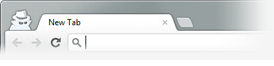
Si quieres que los sitios web que visitas no se registren en tu historial de navegación y que las descargas que hagas no se registren en el historial de descargas, puedes navegar en modo de incógnito. Además, las cookies que se guardan al navegar en modo de incógnito se eliminan una vez que se cierran todas las ventanas de incógnito abiertas.
Cuando navegues en modo de incógnito, verás el icono de incógnito en una esquina. El modo de incógnito es muy útil, ya que permite navegar fácilmente por la Web de forma privada sin necesidad de modificar la configuración de privacidad cada vez que inicies una sesión de navegación. Por ejemplo, puedes tener una sesión normal y una sesión en modo de incógnito abiertas en ventanas independientes al mismo tiempo.
Preferencias de privacidad
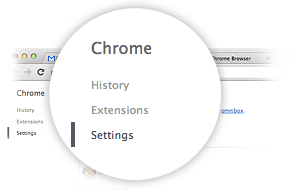
Puedes controlar todas tus preferencias de privacidad de Chrome mediante la sección de privacidad del cuadro de diálogo de configuración, al que puedes acceder a través del menú de herramientas.
Haz clic en los enlaces que aparecen a continuación para obtener más información sobre cómo administrar los siguientes tipos de preferencias:
Sugerencias del omnibox
Protección contra phishing y software malintencionado
Sugerencias para errores de navegación
Estadísticas de uso e informes sobre fallos
Elimina los datos de navegación
Chrome permite eliminar los datos de navegación en cualquier momento para que no queden almacenados en el navegador, incluyendo el historial de descargas y de navegación, las cookies, las contraseñas guardadas y los datos de formularios almacenados. Más información
Personaliza las preferencias de privacidad de cada sitio web
En las opciones de configuración de contenido de Chrome, puedes controlar las preferencias de privacidad de las cookies, de las imágenes, de JavaScript y de los complementos de cada sitio. Por ejemplo, puedes establecer reglas de cookies para permitir de forma automática solo las cookies de una lista concreta de sitios en los que confíes y administrar de forma manual el bloqueo y la configuración de las cookies de todos los demás sitios. Más información
Inhabilita la personalización de anuncios
Los anunciantes utilizan cookies que permiten personalizar los anuncios mostrados y mejorar tu experiencia para que puedas ver la publicidad que te interese. Las empresas de publicidad que participan en la Network Advertising Initiative (NAI) y en otros programas de autorregulación publicitaria permiten inhabilitar esta personalización. En Chrome, puedes inhabilitar esta personalización de forma permanente incluso cuando borres todas las cookies si instalas la extensión "Inhabilitar personalización".
Recursos de privacidad adicionales
Puedes descargar el documento de información sobre privacidad de Google Chrome, consultar la Política de privacidad de Google Chrome o acceder al Centro de asistencia de Chrome para obtener más información sobre la administración de la configuración de privacidad.
Personalización
Aplicaciones
Las aplicaciones de Chrome Web Store utilizan unas potentes y novedosas tecnologías web para ofrecerte la mejor experiencia posible en juegos, educación y productividad, siempre con un solo clic en la página Nueva pestaña.
Añade a nuevos usuarios
¿Compartes un ordenador con otras personas y no quieres que tus marcadores, tus aplicaciones y tus extensiones se mezclen con los suyos ni que tu contenido de Chrome se sincronice en todos sus dispositivos?
Ahora puedes añadir nuevos usuarios a Chrome. Añadir nuevos usuarios permite que cada persona tenga su propia experiencia personal en Chrome y pueda iniciar sesión en el navegador para sincronizar su contenido.
Solo tienes que acceder al cuadro de diálogo de configuración (Preferencias en Mac) y hacer clic en "Añadir usuario".
Inicio de sesión
Lleva la Web contigo

Al iniciar sesión en Chrome, tus marcadores, tus aplicaciones, tu historial y otros ajustes de configuración estarán disponibles en todos tus dispositivos (ver vídeo). Cualquier actualización que hagas en un dispositivo se actualizará de forma instantánea en cualquier otra ubicación y el contenido de tu Chrome estará protegido en caso de que tu ordenador sufra algún accidente. Es tu Web, llévala contigo. Solo tienes que acceder al menú de herramientas y seleccionar "Iniciar sesión en Chrome...".
Aplicaciones

Añade una aplicación a un ordenador y accede a ella desde todos tus ordenadores.
Autocompletar

Rellena formularios de un modo más rápido en todos tus ordenadores.
Temas

Cambia el color de tu Chrome y llévalo contigo.
Contraseñas

Recupera tus contraseñas guardadas siempre que las necesites.
Extensiones

Utiliza tus funciones personalizadas en todos tus ordenadores.
Marcadores

Accede rápidamente a todos tus sitios favoritos estés donde estés.
Suscribirse a:
Comentarios de la entrada
(
Atom
)






No hay comentarios. :
Publicar un comentario
Antes de comentar recuerda:
⇢ No se permite el uso de vocabulario inapropiado.
⇢ Se lo más especifico posible.
⇢ Si su comentario es una pregunta por favor sea paciente y será respondida dentro de las 24 horas por fedeemen o cualquier otro usuario.
Códigos para utilizar:
⇢ Para insertar un enlace, utiliza la etiqueta: <a href="URL">TITULO</a>
⇢ Para insertar un código, utilice la etiqueta: <i rel="pre">CÓDIGO</i>
⇢ Para insertar una imagen, utilice la etiqueta: <i rel="image">URL</i>
⇢ Para insertar un título, utilice la etiqueta: <b rel="h3">TEXTO</b>
⇢ Para insertar una nota, utilice la etiqueta: <b rel="quote">TEXTO</b>
⇢ Para insertar texto en negrita, utilice la etiqueta: <b>TEXTO</b>
⇢ Para insertar texto en cursiva, utilice esta etiqueta: <i>TEXTO</i>
¿De quien es esta página?:
⇢ Sluntamy fue creado el 25 de enero de 2010 por fedeemen.